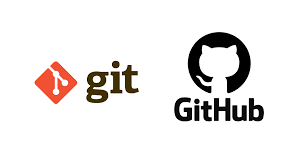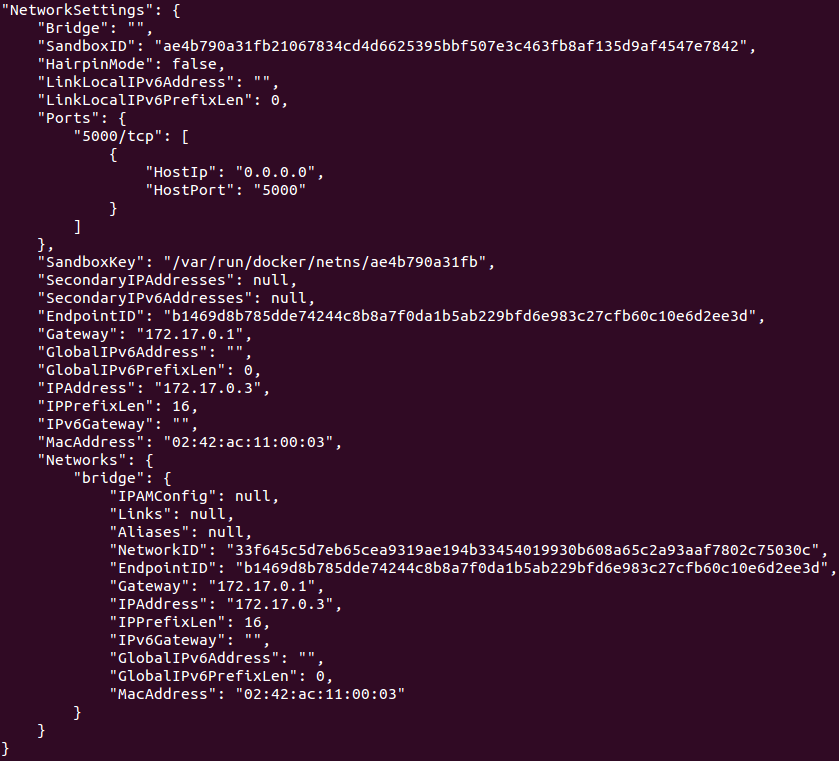Jenkins作为一款开源、免费且方便扩展的自动化服务器,是很多团队DevOps流水线中的重要一环。通过不同开发者提供的众多插件,Jenkins可以集成持续集成和持续交付工具链中几乎所有的工具。
定位为一站式开源持续测试平台的MeterSphere同样也提供了对应的Jenkins插件(https://github.com/metersphere/jenkins-plugin)。通过这个插件我们可以在Jenkins上触发MeterSphere平台中维护的测试任务,将测试环节纳入到现有的流水线中,帮助我们实现持续测试的目标。
在Jenkins中主要有两种类型的任务:一种是通过UI交互完成任务配置的自由风格任务;另一种是通过Jenkins提供的特定语法编写脚本的Pipeline类型任务。Pipeline类型的任务不仅在创建和执行上更加灵活,而且由于所有构建过程都通过脚本方式来定义,我们可以很方便地把Pipeline脚本也纳入到代码仓库中进行管理,实现"Pipeline as Code"的效果。
MeterSphere提供的Jenkins插件对这两种任务类型都进行了支持。本文主要介绍Jenkins Pipeline类型的任务中如何使用该插件触发MeterSphere中的测试任务。
安装MeterSphere jenkins-plugin {#安装metersphere-jenkins-plugin}
首先,我们需要在Jenkins服务器上安装MeterSphere提供的Jenkins插件。安装该插件后就可以在Jenkins任务中添加MeterSphere构建的环节,然后在该环节中通过配置MeterSphere认证信息,并指定需要触发执行的接口测试、性能测试或测试计划。
不过目前该插件还没有上传到Jenkins的插件仓库中,我们需要手动下载插件文件并进行上传安装。插件下载及具体的安装流程可以参考jenkins-plugin(https://github.com/metersphere/jenkins-plugin)仓库中的"README"部分。
创建Pipeline任务 {#创建pipeline任务}
插件安装完成后,就可以在Jenkins中创建Pipeline任务了。

点击"新建Item"后,在该页面输入任务名称,并选择"Pipeline"类型,点击"OK"按钮,即可完成一个Pipeline任务的创建。

编写脚本 {#编写脚本}
Jenkins Pipeline目前支持两种语法模式,即Declarative声明式(在Pipeline Plugin 2.5中引入)和Scripted Pipeline脚本式。关于这两种模式的差异可以进一步参考Jenkins的官方文档(https://www.jenkins.io/doc/book/pipeline/#pipeline-syntax-overview)。
以Declarative声明式语法为例,接下来我们将介绍如何在Jenkins Pipeline中使用MeterSphere插件。
MeterSphere插件共提供了以下参数供用户进行配置:
■ msEndpoint:MeterSphere服务地址(例如:https://demo.metersphere.com);
■ msAccessKey:MeterSphere上某个用户的API Access Key;
■ msSecretKey:上述Access Key对应的Secret Key;
■ workspaceId:需要触发执行的测试所在的工作空间id;
■ projectId:需要触发执行的测试所在的项目id;
■ method:触发执行的任务类型(testplan:执行整个测试计划,single:执行指定的某个测试任务);
■ testPlanId:测试计划id,method参数值为testplan时有效;
■ testCaseId:场景id/接口用例id/性能测试id,method参数值为single时有效;
■ mode:执行方式(serial:串行执行,parallel:并行执行);
■ resourcePoolId:执行测试使用的测试资源池id。
由于插件实现方式的问题,MeterSphere插件目前还不支持在声明式Pipeline中的直接引用。我们可以在声明式Pipeline中引入Script步骤, 然后在Script步骤块中引用MeterSphere插件。
具体如下图所示:

代码块如下:
pipeline {
agent any //任意选择
// agent { label 'local-host'} //指定agent
stages {
stage('Build') {
steps{
echo "building"
}
}
stage('Deploy') {
steps{
echo "deploying"
}
}
stage('Test') {
steps{
script {
meterSphere msEndpoint:'http://XXXX',
msAccessKey:'XXXXXX',
msSecretKey:'XXXXXX',
workspaceId:'XXXXXX',
projectId:'XXXXXX',
method:'testPlan',
testPlanId:'XXXXXX',
mode:'parallel',
resourcePoolId:'',
result:'metersphere'
}
script {
meterSphere msEndpoint:'http://XXXXXX',
msAccessKey:'XXXXXX',
msSecretKey:'XXXXXX',
workspaceId:'XXXXXX',
projectId:'XXXXXX',
method:'single',
testCaseId:'XXXXXX',
mode:'parallel',
resourcePoolId:'',
result:'metersphere'
}
}
}
}
}
注意:Pipeline脚本可以直接写在编辑任务页面中;也可以存放在Git仓库的指定位置,在配置任务时再进行指定。
构建任务 {#构建任务}
Jenkins任务创建完成后可以点击"手动构建"按钮查看效果。在构建任务的控制台日志中,可以看到指定的测试计划和接口用例已经执行完成。

同时,我们进入MeterSphere持续测试平台进行查看,也可以看到接口测试已经执行成功,且测试计划报告已经生成。
① 接口用例执行结果;

② 测试计划报告已经生成。

 51工具盒子
51工具盒子